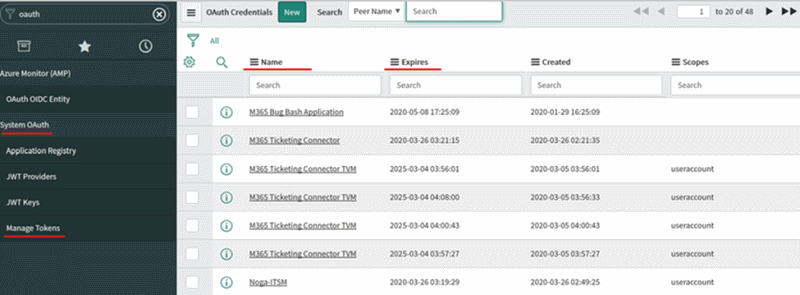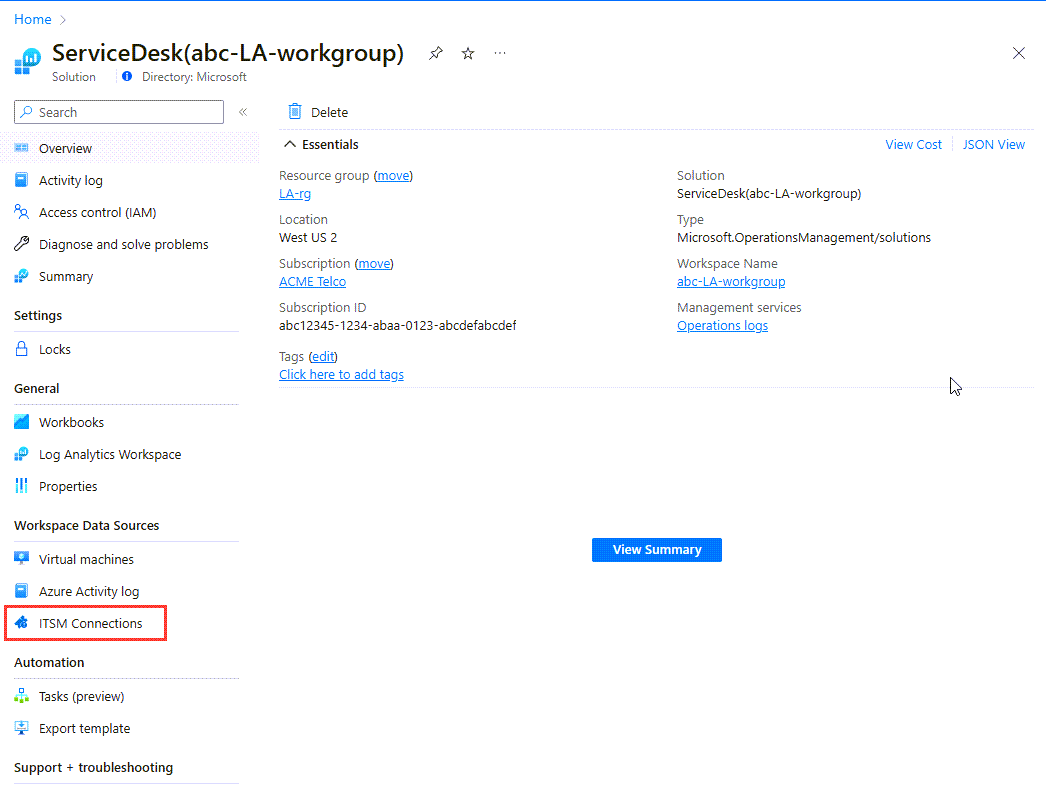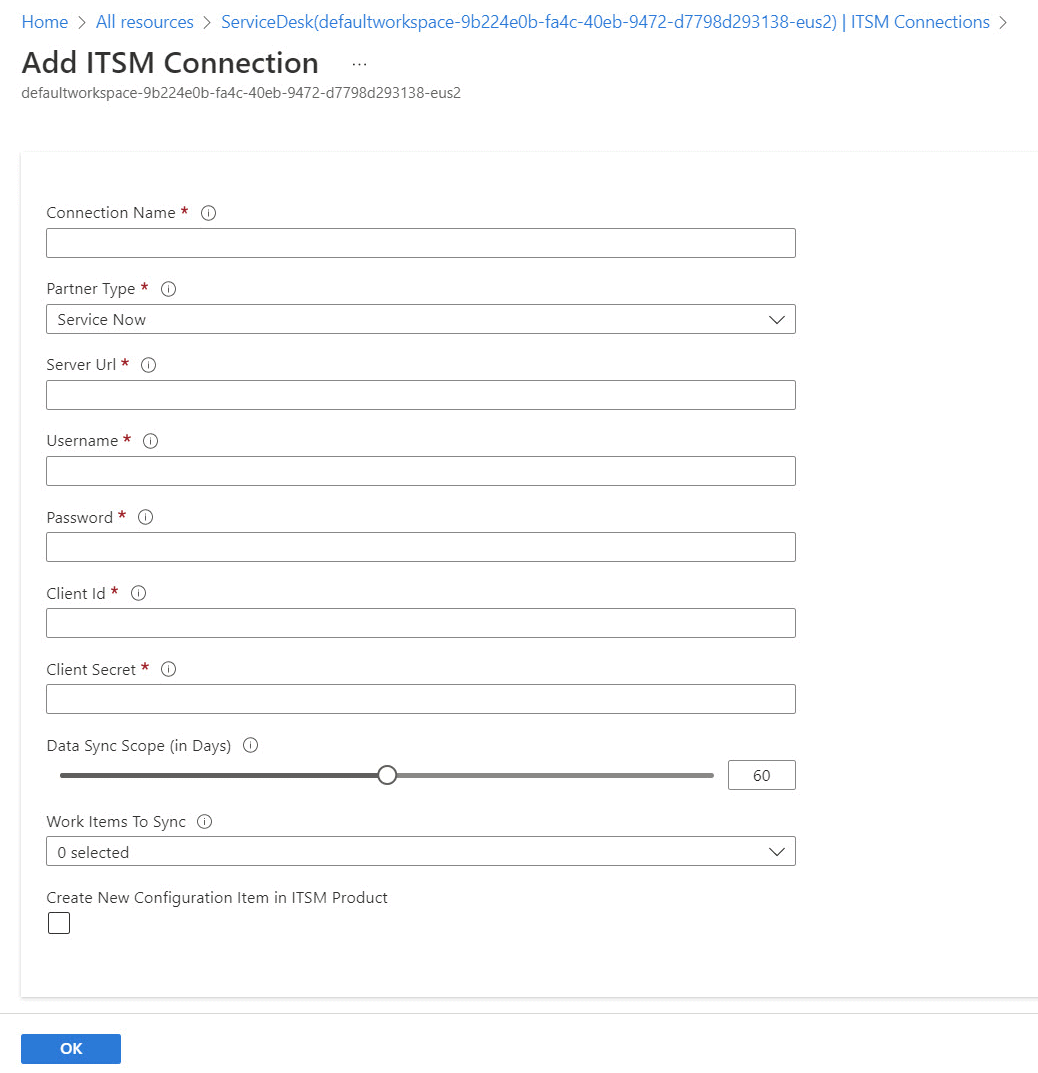A ServiceNow csatlakoztatása az informatikai szolgáltatásfelügyeleti összekötővel
Ez a cikk bemutatja, hogyan konfigurálhatja a ServiceNow-példány és az IT Service Management Connector (ITSMC) közötti kapcsolatot a Log Analyticsben, így központilag kezelheti az IT Service Management (ITSM) munkaelemeit.
Feljegyzés
2022 szeptemberétől 3 éves folyamatot indítunk el, amelynek során az ITSM-műveletek segítségével riasztásokat és eseményeket küldünk a ServiceNow-nak.
Előfeltételek
Győződjön meg arról, hogy megfelel a kapcsolat következő előfeltételeinek.
ITSMC telepítése
Az ITSMC telepítésével kapcsolatos információkért lásd : Az IT Service Management Connector megoldás hozzáadása.
Feljegyzés
Az ITSMC csak a ServiceNow hivatalos szolgáltatásként (SaaS) kínált szoftvereit támogatja. A ServiceNow privát üzembe helyezései nem támogatottak.
OAuth beállítása
A ServiceNow által támogatott verziók közé tartozik Washington, Vancouver, Utah, Tokió, San Diego, Róma, Québec, Párizs, Orlando, New York, Madrid, London, Kingston, Jakarta, Isztambul, Helsinki és Genf.
A ServiceNow-rendszergazdáknak létre kell hozniuk egy ügyfélazonosítót és egy titkos ügyfélkulcsot a ServiceNow-példányukhoz. Szükség szerint tekintse meg a következő információkat:
- Az OAuth beállítása Vancouverhez
- Az OAuth beállítása Utah-hoz
- Az OAuth beállítása Tokióhoz
- Az OAuth beállítása San Diego-hoz
- Az OAuth beállítása Rómához
- Az OAuth beállítása a Quebechez
- Az OAuth beállítása Párizsban
Az OAuth beállításának részeként a következőket javasoljuk:
Hozzon létre egy végpontot az ügyfelek számára a példány eléréséhez.
Frissítse a frissítési jogkivonat élettartamát:
- A ServiceNow panelen keresse meg a System OAuthot, majd válassza az Application Registry lehetőséget.
- Válassza ki a definiált OAuth nevét, és módosítsa a frissítési jogkivonat élettartamát 7 776 000 másodpercre (90 nap).
- Válassza a Frissítés lehetőséget.
Hozzon létre egy belső eljárást, amely biztosítja, hogy a kapcsolat életben maradjon. Néhány nappal a frissítési jogkivonat várható élettartama előtt hajtsa végre a következő műveleteket:
Végezze el az ITSM-összekötő konfigurálásának manuális szinkronizálási folyamatát.
Visszavonás a régi frissítési jogkivonatra. Biztonsági okokból nem javasoljuk a régi kulcsok megőrzését.
A felhasználói alkalmazás telepítése és a felhasználói szerepkör létrehozása
Az alábbi eljárással telepítheti a ServiceNow felhasználói alkalmazást, és létrehozhatja az integrációs felhasználói szerepkört. Ezekkel a hitelesítő adatokkal hozhatja létre a ServiceNow-kapcsolatot az Azure-ban.
Feljegyzés
Az ITSMC csak a ServiceNow áruházból letöltött Microsoft Log Analytics-integráció hivatalos felhasználói alkalmazását támogatja. Az ITSMC nem támogatja a ServiceNow oldalán lévő kódbetöltéseket, illetve a hivatalos ServiceNow-megoldás részét nem képező alkalmazásokat.
Látogasson el a ServiceNow áruházba , és telepítse a ServiceNow- és Microsoft OMS-integrációs appot a ServiceNow-példányban.
Feljegyzés
A Microsoft Operations Management Suite (OMS) és az Azure Monitor közötti folyamatos átállás részeként az OMS-t most Log Analyticsnek nevezzük.
A telepítés után lépjen a ServiceNow-példány bal oldali navigációs sávjára, majd keresse meg és válassza ki a Microsoft OMS integrátort.
Válassza a Telepítési ellenőrzőlista lehetőséget.
Az állapot nem teljesként jelenik meg, mert a felhasználói szerepkör még nincs létrehozva.
Az integrációs felhasználó létrehozása melletti szövegmezőbe írja be annak a felhasználónak a nevét, aki csatlakozni tud az ITSMC-hez az Azure-ban.
Adja meg a felhasználó jelszavát, majd kattintson az OK gombra.
Az újonnan létrehozott felhasználó a hozzárendelt alapértelmezett szerepkörökkel jelenik meg:
- personalize_choices
- import_transformer
- x_mioms_microsoft.user
- itil
- template_editor
- view_changer
Miután sikeresen létrehozta a felhasználót, a Bejelentkezés stallation ellenőrzőlista állapota a Kész gombra kerül, és felsorolja az alkalmazáshoz létrehozott felhasználói szerepkör részleteit.
Feljegyzés
Az ITSMC a ServiceNow-példányra telepített egyéb modulok nélkül is küldhet incidenseket a ServiceNow-nak. Ha az EventManagement modult használja a ServiceNow-példányban, és az összekötő használatával szeretne eseményeket vagy riasztásokat létrehozni a ServiceNow-ban, adja hozzá a következő szerepköröket az integrációs felhasználóhoz:
- evt_mgmt_integration
- evt_mgmt_operator
Kapcsolat létrehozása
ServiceNow-kapcsolat létrehozásához használja az alábbi eljárást.
Feljegyzés
Az Azure Monitorból küldött riasztások a Következő elemek egyikét hozhatják létre a ServiceNow-ban: események, incidensek vagy riasztások.
Az Azure Portalon lépjen a Minden erőforrás lapra, és keresse meg a ServiceDesk(YourWorkspaceName) elemet.
A Munkaterület adatforrásai területen válassza az ITSM-kapcsolatok lehetőséget.
A jobb oldali panel tetején válassza a Hozzáadás lehetőséget.
Adja meg az alábbi táblázatban leírt információkat, majd kattintson az OK gombra.
Mező Leírás Kapcsolat neve Adja meg annak a ServiceNow-példánynak a nevét, amelyhez csatlakozni szeretne az ITSMC-vel. Ezt a nevet később a Log Analyticsben fogja használni, amikor az ITSM-munkaelemeket konfigurálja, és részletes elemzéseket tekint meg. A névnek egyetlen szónévnek kell lennie speciális karakterek nélkül, például "-" és ".". Partner típusa Válassza a ServiceNow lehetőséget. Kiszolgáló URL-címe Adja meg annak a ServiceNow-példánynak az URL-címét, amelyhez csatlakozni szeretne az ITSMC-hez. Az URL-címnek egy támogatott SaaS-verzióra kell mutatnia a .servicenow.com utótaggal (például https://XXXXX.service-now.com/).Felhasználónév Adja meg a ServiceNow alkalmazásban létrehozott integrációs felhasználónevet az ITSMC-kapcsolat támogatásához. Jelszó Adja meg a felhasználónévhez társított jelszót. Megjegyzés: A felhasználónév és a jelszó csak hitelesítési jogkivonatok létrehozására szolgál. A rendszer nem tárolja őket az ITSMC szolgáltatáson belül. Ügyfélazonosító Adja meg a korábban létrehozott OAuth2-hitelesítéshez használni kívánt ügyfél-azonosítót. Az ügyfélazonosító és a titkos kód létrehozásával kapcsolatos további információkért lásd az OAuth beállítását. Titkos ügyfélkód Adja meg az azonosítóhoz létrehozott ügyfélkulcsot. adatszinkronizálás hatókör (napokban) Adja meg, hogy hány napból szeretné megadni az adatokat. A korlát 120 nap. Szinkronizálandó munkaelemek Válassza ki az Azure Log Analyticsbe szinkronizálni kívánt ServiceNow-munkaelemeket az ITSMC-en keresztül. A rendszer importálja a kiválasztott értékeket a Log Analyticsbe. A beállítások incidensek és változáskérések. Új konfigurációelem létrehozása az ITSM-termékben Válassza ezt a lehetőséget, ha létre szeretné hozni a konfigurációelemeket az ITSM-termékben. Ha ki van választva, az ITSMC konfigurációelemeket hoz létre (ha nincs ilyen) a támogatott ITSM rendszerben. Alapértelmezés szerint le van tiltva.
Sikeres csatlakozás és szinkronizálás esetén:
A ServiceNow-példányból kiválasztott munkaelemek a Log Analyticsbe lesznek importálva. Ezeknek a munkaelemeknek az összegzését az INFORMATIKAI szolgáltatásfelügyeleti összekötő csempén tekintheti meg.
Incidenseket létrehozhat naplókeresési riasztásokból vagy naplórekordokból, vagy az Azure-riasztásokból ebben a ServiceNow-példányban.
Feljegyzés
A ServiceNow óránkénti kérelmekre vonatkozó díjkorláttal rendelkezik. A korlát konfigurálásához határozza meg a Bejövő REST API sebességkorlátozását a ServiceNow-példányban.
Hasznos adatstruktúra
A ServiceNow-nak küldött hasznos adatoknak közös struktúrájuk van. A struktúra egy szakasza <Description> tartalmazza az összes riasztási adatot.
A hasznos adatok struktúrája az összes riasztástípushoz, kivéve a naplókeresési V1 riasztást, gyakori séma.
Naplókeresési riasztások (csak V1 esetén) a struktúra a következő:
- Riasztás (riasztási szabály neve): <érték>
- Keresési lekérdezés: <érték>
- Keresés kezdési időpontja (UTC): <érték>
- Keresési befejezési idő (UTC): <érték>
- AffectedConfigurationItems : [<az érintett konfigurációelemek> listája]